Как работает программа ватсап. Что такое Whatsapp и как им правильно пользоваться
В статье рассказывается о том, что такое «Ватсап», как пользоваться этой программой и как ее запустить на компьютере и телефоне.
Безграничное общение
Еще не так давно даже обычная мобильная связь была роскошью, и не все могли себе ее позволить. К счастью, времена изменились, и постоянно развивающиеся цифровые технологии сделали общение практически безграничным, невзирая на расстояния. Поспособствовал этому в первую очередь интернет. Безлимитным широкополосным доступом сейчас никого не удивишь, хотя есть отдаленные уголки страны, где по-прежнему нет вообще никакого подключения в общемировой Сети. Но самую большую роль сыграло развитие мобильного интернета и всевозможных портативных устройств, таких как смартфоны и планшеты. И особенно популярно в наше время приложение под названием WhatsApp. Так что такое «Ватсап», как он работает и в чем его преимущество? В этом мы и разберемся.
«Ватсап» – это бесплатное приложение, изначально разработанное под мобильные системы семейства iOS. Чуть позже оно было ориентировано на все другие операционные системы. Его назначение в том, чтобы пользователи могли обмениваться мгновенными текстовыми сообщения, звонками и файлами. Но чем же это отличается от обычных голосовой связи или СМС?
Дело в том, что для этого программа использует лишь мобильный интернет, а не баланс СИМ-карты. К примеру, если обычное СМС стоит, допустим, 2 рубля, то точно такое же по размеру текстовое сообщение, отправленное через «Ватсап», будет стоит несколько копеек, так как стоимость исчисляется не по факту отправки, а исходя из его размера в килобайтах. Проще говоря, стоимость его на порядок ниже. Но для разбора вопроса о том, что такое «Ватсап», следует упомянуть и друге функции и их преимущества.
К примеру, голосовые звонки тарифицируются по одному принципу, и звонок человеку, находящемуся на другом конце города или континента, будет одинаковым по стоимости. Естественно, при условии, что и он использует эту программу. Также «Ватсап» позволяет пересылать различные файлы, к примеру, фотографии, видео, документы и обмениваться голосовыми сообщениями. И все это гораздо дешевле, чем при использовании обычной мобильной связи. Так что теперь мы знаем, что такое «Ватсап». Где же достать это замечательное приложение?
Официальные магазины
Для всех современных мобильных устройств отыскать «Ватсап» можно в официальных магазинах приложений. Скачивать и устанавливать со стороннего сайта не рекомендуется, так как файл может быть заражен вирусами, а защитные программы до сих пор есть не на всех устройствах. В отличие от вредоносных программ для ПК, вирусы мобильных устройств в первую очередь стремятся украсть деньги с баланса телефона, и некоторые могут сидеть в системе месяцами, скрыто отправляя платные СМС-сообщения.

Также стоит упомянуть, что он абсолютно бесплатный. «Ватсап» начинает взимать плату только через год использования, и составляет она всего 1 доллар (за год).
Еще одно преимущество этого приложения в том, что нет никакой надобности где-то регистрироваться и создавать учетную запись. «Ватсап» использует в качестве идентификатора сам номер телефона. И из-за этого также нет необходимости вручную добавлять контакты – все люди из справочной книги, которые уже используют программу, автоматически появятся в списке ее контактов.
Установить «Ватсап» на компьютер
С ростом популярности появилась и версия для персональных компьютеров. Но, в отличие от подобных ей (того же Viber), скачивать программу, созданную специально для ПК не нужно, она работает через web-интерфейс. В этом есть как свои плюсы, так и минусы. Но обо все по очереди.

Для того чтобы запустить ее на компьютере, нужно перейти на сайт web.whatsapp.com и затем отсканировать появившийся RQ-код через специальную функцию на мобильной версии этой программы. Вызывается она нажатием кнопки контекстного меню. После этого приложение будет доступно для использования. Как видите, все очень просто, и с установкой и прочими лишними действиями возиться не нужно.
Но за простоту нужно платить, и один из минусов - это то, что «Ватсап» в этот момент должен быть запущен и на телефоне, иначе версия для ПК работать не будет. То же самое касается и подключения мобильного устройства к сети.
Итог
Что такое «Ватсап» в телефоне? Это простое, бесплатное и не требующее много ресурсов устройства приложение, которые делает общение почти что безграничным. Больше не нужно беспокоиться о балансе СИМ-карты - пока работает интернет, работает и «Ватсап».

За короткое время эта программа быстро завоевала заслуженную популярность, сейчас можно найти массу похожих приложений, действующих по схожим принципам, но «Ватсап» есть почти на любом современном устройстве. Способствует этому еще то, что версии его существуют для всех мобильных ОС.
Так что теперь мы знаем, что это за приложение, для чего оно нужно и в чем его особенности.
fb.ru
"WhatsApp" - что это такое? Как установить программу?
Большинство людей любят общение, будь то телефонный разговор или короткое СМС. Но когда список контрагентов достаточно велик, а внимание хочется уделить всем, и счета за оплату мобильного телефона становятся четырехзначными, поневоле начинается поиск альтернативной формы общения.
Вот тут на помощь приходит межплатформенное приложение WhatsApp. Что это такое, и как с ним работать?
Возможности
WhatsApp (читается как "Ватсап") позволяет отправлять бесплатные сообщения, видео- и аудиозаписи через Интернет. Также можно ускорить встречу с друзьями, отправляя им адрес своего месторасположения в виде отметки на карте Гугл. Есть функция создания чата по интересам и общения группой. Правда, все эти манипуляции возможны только с теми контактами, которые тоже пользуются данным приложением и имеют доступ к Интернету. Умная программа WhatsApp самостоятельно покажет список потенциальных собеседников из телефонной книги мобильного устройства.
Один из несомненных плюсов этого мессенджера – очень простая форма установки и регистрации, процесс занимает менее пяти минут. Практически все ОС поддерживают WhatsApp: Android, Windows Phone, Symbian и т. д. Также стоит отметить красивое оформление программы. Есть разные варианты внешнего вида страничек: от строгих и нейтральных до мило-розовых зайчиков. Кроме того, данный мессенджер при использовании позволяет более экономно тратить заряд устройства, чем аналогичные программы. Для тех, кто не любит слова, предусмотрено большое количество «смайлов» и символов на различные тематики.
Недостатки
Программа удобна только для тех, у кого многие друзья, близкие и знакомые из списка контактов ею пользуются. Если вы еще не знаете, WhatsApp - что это такое, то разбираться в этом для передачи одного сообщения в неделю нет смысла, проще отправить СМС или ММС.
Как и все программы, мелких недостатков работы сервис не лишен. Например, мессенджер может «зависнуть». Также досадно долго отправляются видеосообщения и очень долго грузятся при просмотре. Если переписку хочется скопировать и отправить отсутствующему участнику группового чата, то это получится сделать только единичными фразами, а не целой страницей. И напоследок самый большой минус: если у пользователя несколько устройств, например телефон и планшет, то установить WhatsApp можно только на одно из них. Хотя выход из этой ситуации очевиден. На второе устройство достаточно установить другую сим-карту, предварительно скопировав на нее телефонные номера, зарегистрировать на ее номер дополнительный аккаунт программы и пользоваться и тем и другим устройством.
Теперь стоит разобраться, как установить WhatsApp на примере различных девайсов.
Как установить программу на смартфон
Процесс очень простой и практически одинаковый для смартфонов на разных платформах. WhatsApp для "Андроид" устанавливается следующим образом:
- В папке PlayMarket или AndroidMarket (на разных телефонах она именуется по-разному) нужно ввести в систему поиска название программы или самостоятельно найти ее в категории "Бесплатные" – "Связь".
- Скачать WhatsApp на телефон.
- Пройти простую форму регистрации (ФИО, электронная почта).
- В завершение работы придет смс-сообщение, что данный пользователь становится участником программы.
Для владельцев iPhone вся процедура установки аналогична, разница только в названии папки магазина: AppleMarket или AppStore. Чтобы загрузить WhatsApp для Nokia, пользователи телефона могут воспользоваться «Магазином Nokia». Владельцам Nokia Lumia скачивать данную программу необходимо из магазина MicrosoftStore.
Установка программы на компьютер
До недавнего времени официальной программы WhatsApp для Windows или Mac не было. Теперь она вышла в свет и называется «WhatsApp для компьютера». Принцип действия при установке очень прост и понятен.
Для начала нужно загрузить и запустить данную программу, далее ее следует установить таким образом:
- выбрать в меню язык установки (для россиян, соответственно, русский);
- нажать кнопку «Далее»;
- в параметрах установки выбрать папку, где будет храниться программа (диск "С");
- далее следует регистрация с обязательным заполнением всех полей (ФИО, телефон, город и прочее), вводить необходимо действительные данные;
- следующий шаг – активация (на указанный при регистрации номер телефона придет смс-сообщение с кодом активации).
Контакты адресатов можно импортировать с телефона или добавить вручную.
Другой вариант установки программы на компьютер
Второй путь установки программы WhatsApp на компьютер не совсем официальный. Существует эмулятор или, другими словами - копия программы Android для компьютера. Необходимо скачать эту программу, далее поиском находится интересующее приложение, вводятся учетные данные аккаунта Google. После ввода учетной записи устанавливается WhatsApp. Далее нужно пройти стандартную процедуру регистрации с номером телефона, на который придет смс-сообщение с кодом активации.
Для владельцев iPad и iPodtouch
Как же быть владельцам iPad и iPodtouch, ведь только iPhone поддерживает официальную версию программы WhatsApp? Что это такое, и какие предоставляет удобства, они также могут узнать, потратив немного времени. Для того чтобы установить программу, нужен компьютер и iPhone с подключенным Интернетом, учетная запись Apple ID и само устройство, в которое будет установлена программа. Первое, что необходимо сделать, -это войти в магазин iTunes на компьютере под имеющейся учетной записью (если такая программа на компьютере отсутствует, то ее достаточно просто скачать), далее загружается мессенджер WhatsApp.
Вспомогательная программа для установки WhatsApp на iPad и iPodtouch
Для установки мессенджера нужно скачать и установить программу i-funbox, далее выполнить следующие действия:
- Подключить iPad и iPod к компьютеру и запустить программу i-funbox, которая отреагирует на подключение гаджета отображением его названия. После появления окна «Установить приложение» необходимо указать проводник и файл установки.
- По окончании установки приложения осуществить запуск мессенджера на девайсе, ввести пароль и почту Apple ID. Надпись, что данное устройство не поддерживает это приложение, не должна испугать.
- На следующем этапе установки берется любой айфон с активированной программой WhatsApp, подключается к компьютеру, открывается i-funbox. После того как айфон появился в списке устройств, нажимается его обозначение, находится WhatsApp - и вперед в программу.
- Выделяются папки Documents и Library и копируются на ПК.
- Далее снова подключается iPad или iPod и запускается i-funbox, затем удаляются папки Documents и Library, а на их место вставляются папки из айфона.
Важно отметить, что это приложение может быть установлено или на телефоне, или на планшете.
Как работает программа
Чтобы открыть окно чата, достаточно кликнуть по нужному контакту. В левом верхнем углу окна сообщений отобразятся аватар собеседника и его имя (согласно записи в телефонной книге). Можно вставить в сообщение:
- смайлы (кнопка находится в нижнем левом углу экрана);
- голосовую запись (кнопка с изображением микрофона расположена внизу справа);
- фотографию, картинку, видео, контакт из записной книжки и даже отправить свое местоположение (клик по изображению скрепки рядом с именем контакта открывает меню).

После отправки сообщения появится галочка рядом с ним. Это значит, что доставка выполнена. О прочтении сообщения проинформирует вторая галочка, избавив от сомнений и лишних вопросов собеседнику. Также не составит проблем создать группу из нескольких контактов для совместного общения.
Оформление программы приятное, выполнено в светлых тонах. Есть возможность сменить «обои» – фоновый рисунок окна сообщений, нажав на кнопку дополнительных опций в верхнем правом углу. Можно установить свой текущий статус, который проинформирует других пользователей о том, чем владелец устройства занят на данный момент: «доступен», «занят», «на работе», «в кино» и т. д.
WhatsApp – что это такое, уже знают многие. Это удобный и веселый способ общения с друзьями, который позволяет экономить значительную долю средств на связь.
Программа выгодно отличается от других мессенджеров (например, ICQ). Главное достоинство – она остается активной даже в свернутом или закрытом состоянии. При включенном Интернете пользователь гарантированно получит предназначенное ему текстовое сообщение, картинку или видео.
fb.ru
Что такое Ватсап и как им научиться пользоваться
Что такое Ватсап и как им пользоваться? WhatsApp Messenger – это приложение, которое позволяет бесплатно обмениваться сообщениями, изображениями, видеороликами и другой информацией. При этом пользователи не платят за информацию, которую пересылают. Программа предназначена для мобильных телефонов, которые функционируют на различных операционных системах, в том числе на Android, Windows Phone и iOS.
Какие возможности открывает приложение перед владельцами смартфонов?
Программа стирает границы между людьми с разными характерами и позволяет общаться из любой точки мира!
Скачать программу можно бесплатно с нашего сайта. Установка приложения займет несколько минут. Перед тем как начать пользоваться сервисом на Андроид, iPhone, BlackBerry и других мобильных телефонах, необходимо подтвердить свой номера телефона – его ты вводишь в международном формате в окно, которое появится после установки программы. К номеру телефона привязывается твоя учетная запись.
Тебе даже не понадобится инструкция пользователя: все секреты кроются в простоте программы:-) . Приложение интуитивно понятное:
- Во-первых, после установки можно сразу же общаться. Собеседников ты найдешь по их номеру телефона.
- Во-вторых, мессенджер будет постоянно работать. Ты всегда будешь находиться в сети. Бесперебойная и надежная работа приложения – это его изюминка:-) .
- В-третьих, скорость передачи информации зависит только от качества интернета. Лучше закажи безлимитный тарифный план у своего мобильного оператора.
- В-четвертых, можно создавать чаты и одновременно общаться с любым количеством людей. Ты также можешь создавать рассылку и отправлять одинаковую информацию сотням пользователей.
- В-пятых, вся переписка хранится на телефоне.
Важно, что никто не платит за передачу информации. Ты можешь бесплатно пользоваться программой.
Этот обзор поможет каждому понять, какие возможности открывает программа перед пользователями и как функционирует приложение. ВатсАпп в ближайшее время будет только развиваться. Например, скоро появится функция, благодаря которой пользователи смогут звонить друг другу!
У тебя есть смартфон, ты хочешь безгранично общаться с друзьями? Скачай с нашего сайта WhatsApp.
w-hatsapp.ru
"Ватсапп" - что это такое, какие функции выполняет, его применение
В последнее время все больше пользователей компьютеров, ноутбуков, планшетов и смартфонов отдают преимущество при общении социальным сетям. Но не всю популярность растеряли и чаты, такие, например, как Google Talk, WhatsApp, ICQ, Skype, IM+, Gchat+ и некоторые другие. Ведь очень часто возникает необходимость пообщаться с кем-то накоротке, без запуска громоздких социальных сетей и без использования большого количества интернет-трафика. Вот тогда и приходят на выручку чаты. Разберемся с "Ватсапп". Что это такое?
Что такое "Ватсапп"
 Одним из активно развивающихся приложений является "Ватсапп". Его основное назначение – обмен сообщениями, без оплаты их как смс. Доступно для Android, BlackBerry, iPhone, Nokia и Windows Phone. Что немаловажно, общаться между собой могут владельцы всех этих смартфонов. Используется при этом стандартный тарифный план вашего интернета, тот же, что и для e-mail с браузером. По этой причине отдельная плата за сообщения браться не будет, и вы можете бесконечно долго находиться на связи со своими друзьями и знакомыми. Краткое представление о программе "Ватсапп", что это такое, мы получили.
Одним из активно развивающихся приложений является "Ватсапп". Его основное назначение – обмен сообщениями, без оплаты их как смс. Доступно для Android, BlackBerry, iPhone, Nokia и Windows Phone. Что немаловажно, общаться между собой могут владельцы всех этих смартфонов. Используется при этом стандартный тарифный план вашего интернета, тот же, что и для e-mail с браузером. По этой причине отдельная плата за сообщения браться не будет, и вы можете бесконечно долго находиться на связи со своими друзьями и знакомыми. Краткое представление о программе "Ватсапп", что это такое, мы получили.
Еще желательно знать и о возможности пользователей этой программы создавать группы, отправлять внутри нее любое количество сообщений, видео- и аудиофайлов, фотографий.
Как установить "Ватсапп"
 Значит, так. Надумали вы заиметь на своем смартфоне "Ватсапп". Как установить эту программу? Важным является то, что сейчас эта процедура абсолютно бесплатна, хотя когда-то приложение было платным. Запускаете его, получите запрос к собственной адресной книге. Разрешаете доступ, из выпадающего списка выбираете код своей страны, вписываете телефонный номер и нажимаете “Готово”. Проверяете введенные данные и жмете “Да”.
Значит, так. Надумали вы заиметь на своем смартфоне "Ватсапп". Как установить эту программу? Важным является то, что сейчас эта процедура абсолютно бесплатна, хотя когда-то приложение было платным. Запускаете его, получите запрос к собственной адресной книге. Разрешаете доступ, из выпадающего списка выбираете код своей страны, вписываете телефонный номер и нажимаете “Готово”. Проверяете введенные данные и жмете “Да”.
На предоставленный номер приходит СМС-ка с кодом, который нужно ввести в появившееся окно. Теперь придумываем и записываем имя, которое будут видеть ваши собеседники. Сохраняем его. Далее получаем предложение сделать рассылку контактам телефонной книги по поводу установки программы.
Вот и установили "Ватсапп". Зарегистрироваться оказалось проще простого. Что это такое – также разобрались. Теперь выбираем нужный контакт и отправляем ему сообщение. Если желаем послать фотографию, видеоролик или контакт, то нажимаем на стрелку рядом со строкой ввода сообщения и выбираем нужное в появившемся списке.
Преимущества "Ватсапп" перед другими мессенджерами
Разобравшись в том, что представляет собой "Ватсапп", как пользоваться программой, нужно вспомнить о ее преимуществах, чтобы предложить другим. Самые основные:

"Ватсапп" для компьютера
 Первоначально рассматриваемую нами программу можно было установить только на айфонах. Через какое-то время ее при помощи платформы java стало возможным поставить на другие мобильные телефоны и смартфоны. А сейчас можно скачать "Ватсапп" для персонального компьютера и ноутбука.
Первоначально рассматриваемую нами программу можно было установить только на айфонах. Через какое-то время ее при помощи платформы java стало возможным поставить на другие мобильные телефоны и смартфоны. А сейчас можно скачать "Ватсапп" для персонального компьютера и ноутбука.
Решение ряда проблем было следующим. Мессенджер копировал из адресной книги ваши контакты в свой список, а за уникальные пользовательские ID принимал номера телефонов. При этом номер сим-карты становился логином, и на него поступали сообщения от пользователей. Не нужна никакая регистрация, так как сообщения были в виде смс-ок, но намного дешевле.
Итак, программа "Ватсапп" - что это такое? Это мессенджер, который начинает по своей популярности опережать "Квипы", "Аськи" и "Скайп".
Можно ли установить "Ватсапп" на айпад
Несмотря на то что айфон и айпад – продукты одной компании, с установкой нашего приложения на второе устройство до последнего времени возникали проблемы. Требовался джейлбрейк. Теперь этот вопрос решен. Для выполнения поставленной задачи нам нужны: сам айпад, айфон (для регистрации приложения) и компьютер. При этом полностью безразлично, под какой операционной системой работает ПК. Это может быть и Windows, и OS X. Разница в установке настолько незначительна, что на это можно не обращать внимания.
Доводим до вас информацию о том, что данный метод неоднократно проверен практически и полностью подходит для ОС iOS7, начиная с iOS 4.3. Итак, приступаем.
Устанавливаем "Ватсапп" на айпад
Наша процедура с установкой "Ватсапп" для айпад выполняется поэтапно и состоит из 12 пунктов:

Обошлись без муторного джейлбрейка и можем теперь запускать программу без всяких проблем.
Выводы по использованию мессенджера
 На данный момент времени установлено только на устройствах "Андроид" более 500 000 000 версий "Ватсапп". Что это такое, знают миллиарды пользователей по всему миру. Немного программ могут похвастаться такой популярностью. Ко всей вышеуказанной функциональности мессенджера можно добавить и возможность родительского контроля. То есть вы можете отслеживать всю переписку своего ребенка, то, какие файлы он получает и отправляет. Для этого нужно дополнительно установить одну из специальных программ. Также супруги могут отслеживать друг друга, ведь приложения незаметны для пользователей. Но здесь нужна большая аккуратность.
На данный момент времени установлено только на устройствах "Андроид" более 500 000 000 версий "Ватсапп". Что это такое, знают миллиарды пользователей по всему миру. Немного программ могут похвастаться такой популярностью. Ко всей вышеуказанной функциональности мессенджера можно добавить и возможность родительского контроля. То есть вы можете отслеживать всю переписку своего ребенка, то, какие файлы он получает и отправляет. Для этого нужно дополнительно установить одну из специальных программ. Также супруги могут отслеживать друг друга, ведь приложения незаметны для пользователей. Но здесь нужна большая аккуратность.
В общем, "Ватсапп" большинство людей хвалит, довольны его использованием. Из недостатков нужно отметить то, что скачивать программу необходимо очень аккуратно, только с официальных усточников, так как есть вероятность получить вирус или "попасть" на деньги. Также пользователи жалуются на то, что постоянно требуется интернет-подключение. Хотя чем дальше, тем с этим вопросом становится попроще.
fb.ru
Что такое Вацап (WhatsApp) и как его бесплатно скачать и установить на Андроид?
Что такое Вацап и в чем секрет популярности этого приложения? Оригинальное название пишется как What’s App, и по сути это мессенджер, который позволяет своим юзерам бесплатно общаться путем передачи текстовых сообщений и голосовых звонков.
В последних версиях приложения появилась возможность совершать видеозвонки. За соединение не нужно платить, оно устанавливается благодаря использованию трафика интернета. Таким образом плата взимается только согласно используемого вами тарифу у провайдера глобальной сети.
Основная цель использования программы - отправка текстовых сообщений или осуществление звонков/видеосвязи между пользователями со всего мира.
Отправка и получение данных происходит в режиме реального времени.
Для обеспечения наилучшего уровня связи приложение Ватсап использует WiFi или 3G соединение вашего устройства с глобальной сетью интернет.
Также возможно использование стандарта 2G, однако, некоторые версии смартфонов и планшетов могут работать некорректно при слабом соединении.
Пользовательские сообщения сортируются и хранятся в форме диалогов. К текстам можно также прикреплять и отправлять разные форматы документов, картинок, музыки, видео и анимации.
Также юзеры в процессе переписки могут использовать смайлы (эмоджи) или стикеры. Вы можете покупать понравившиеся наборы стикеров или использовать бесплатные.
Внешний вид окна открытого диалога в программе
Интересный факт! Согласно статистике 2012 года, операторы мобильной связи со всех уголков мира потеряли более 35 миллиардов долларов из-за массовой установки и использования юзерами программы Вацап.
Таким образом утилита стала первым в своем роде мессенджером, который спровоцировал такие убытки компаний сотовой связи.
Основные особенности программы What’s App:
- Кроссплатформенность (работа на разных устройствах, независимо от установленной ОС);
- Мгновенная синхронизация всех пользовательских данных;
- Бесплатное общение при использовании интернет-соединения;
- Плата за использование услуг программы взымается только в том случае, если вы хотите позвонить пользователю, у которого нет Вацап или связаться со стационарным телефоном;
- Возможность создания групповой беседы между пользователями;
- С помощью функции WEB вы легко сможете получать входящие сообщения и звонки в режиме реального времени, используя браузер на вашем компьютере;
- Отсутствие паролей и цифровых кодов для входа в аккаунт. Привязка осуществляется только с помощью номера телефона. В то же время компания гарантирует своим пользователям безопасное соединение и защиту от несанкционированного копирования данных;
- Работа в фоновом режиме без сильной нагрузки на батарею смартфона или планшетного ПК.
Внешний вид окна-оповещения о входящем вызове
Обращаем ваше внимание на другие интересные статьи.
Как в WhatsApp выделить текст курсивом, сделать шрифт жирным или зачёркнутым
Этой фишкой я уже давно пользуюсь в WhatsApp, и знаю, что большинство людей, не знаю о ней.
Если вы хотите выделить слово жирным, просто поставьте звездочку (*) в начале и конце слова. Например, если вы захотите выделить слово жирный жирным, напишите так *жирный *. То же самое с курсивом , только вместо звездочек ставим нижнее подчеркивание (_). Чтобы получился зачеркнутый текст вам нужно ставить знак тильды (~) в начале и конце требуемого фрагмента. Есть также возможность создания моноширинного текста, добавить три кавычки с любой стороны текста.
Для вас это слишком сложно? Тогда просто выделите необходимое слово или чать текста, нажмите «больше» и выберите выделить жирным, курсивом, зачеркивание или моноширину. Хочу предупредить, что это есть не на всех устройствах, поэтому лучше пользоваться первым способом.
Как цитировать сообщение в WhatsApp
Если чат или группа активные и постоянно приходят новые сообщение, цитирование является лучшим способом не запутаться, кто, кому и на что отвечает.

Чтобы процитировать кого-то, нужно нажать несколько секунд на сообщение, а потом выбрать стрелку, указывающую налево (это первая стрелка). Таким образом, прикрепляется цитируемое сообщение, останется только набрать ответ и отправить.
Как отключить автоматическую загрузку фото и видео в WhatsApp
Одним из самых трюков с WhatsApp, которые вы обязательно должны знать, поможет вам сэкономить мобильный интернет-трафик.

Есть несколько способов сэкономить интернет-трафик WhatsApp, по-прежнему получая уведомления и сообщения. Во-первых, отключите возможность приложения загружать медиафайлы через мобильную сеть. Это можно сделать в настройках для этого нажмите на три точки в правом в верхнем углу, далее «Настройки » — «Данные и хранилище » — ««.
В этом разделе нужно убрать галочки с того медиаконтента, который не нужно загружать с помощью мобильного интернета. После чего для того, чтобы посмотреть присланную фотографию или видео в чате, нужно просто нажать на файл, и начнется загрузка. Особенно рекомендую отключать видео, так как они имеют большой вес и больше всего съедают трафик.
Звонки в WhatsApp жрут трафик? Включите экономию данных

Звонки в WhatsApp очень удобны, после их запуска я отказался от скайпа. Но они могут использовать много трафика, особенно на это стоит обратить пользователям с ограниченным тарифным планом. К счастью, есть в ватсапе и возможность понизать пропускную способность при вызовах, тем самым сэкономить трафик. Чтобы включить функцию экономии данных перейдите в «*** » — «Настройки » — «Данные и хранилище » — «Настройка звонков » и поставьте галочку напротив «Экономия данных».
Как посмотреть статистику по использованию трафика WhatsApp
Все Android-телефоны выпущенные в последние пять лет имеет статистику по использованию трафика, Google выпустила даже . У WhatsApp также есть статистика по расходу трафика, статистика удобно разбита по категориям.

Чтобы попасть в журнал использования трафика WhatsApp, необходимо зайти в «Настройки » — «Данные и хранилище » — «Использование данных «. Здесь можно посмотреть всю статистику приложения, такую как, сколько интернет-трафика потрачено на звонки, сообщения, количество отправленных сообщений и т.д. Самым большим недостатком в этой статистике, является то, что нет разбивки используемого трафика на Wi-Fi и сотовой связи.
Как посмотреть, сколько памяти занял чат
Если зайдете в «Настройки » — «Данные хранилище » — «Хранилище «, то увидите впечатляющую статистику.

В этом разделе можно посмотреть, сколько занял место на устройстве чат с контактом или группа. После того как вы выберите контакт или группу, то сможете посмотреть детальную статистику, такую как, сколько место занимают фото, видео, аудио, документы, количество текстовых сообщений. Тут же можно удалить определенный медиаконтент.
Как удалить определенный контент из чата
Можно сделать больше, чем просто посмотреть, сколько занимает чат с определенным контактом. Можно удалить определенный медиаконтент из определенного чата.

Все, что нужно сделать это снова посетить хранилище («Настройки » — «Данные хранилище » — «Хранилище «). Здесь выберете контакт или группу и нажмите кнопку «Управлять сообществом». Теперь можно отметить какие категории контента нужно очистить. Поэтому, если в группе есть 80 роликов объемом 350 Мб и нужно их удалить, просто отметь ее галкой и нажми кнопку «удалить сообщения».
Запросите информацию о своей учетной записи
В WhatsApp, как Facebook и Twitter, можно запросить ZIP-архив с информацией и настройками вашей учетной записи. Но хочу заметить, что в архиве не будет сообщений.

Если вы решили получить такой архив зайдите в «Настройки » — «Аккаунт » — «Запросить информацию аккаунта «, а затем нажать «запрос отчета». Для получения отчета требуется от двух до трех дней. Еще, запрос будет отменен, если вы решите удалить или изменить номер своего аккаунта.
Нельзя посмотреть этот файл в WhatsApp, можете попробовать открыть его другой программой непосредственно в телефоне или перенести файл на компьютер и открыть его там.
Как отправить историю чата на e-mail
В WhatsApp можно не только делать резервную копию чатов в облаке, а и отправлять всю переписку чата на e-mail.

Если надо отправить чат на почту зайдите в «Настройки » — «Чаты » — «История чатов » — «Отправить чат по эл. почте «, после чего откроется весь список доступных чатов.
После того, как вы выбрали нужный чат, WhatsApp спросит, нужно ли включать медиа или отправить только текст и эмоции. После выбора, откроется стандартное приложение электронной почты, с прикрепленным журналом чата будет в формате.txt, останется только ввести адресата и нажать кнопку, отправить.
Как активировать двухэтапную аутентификацию
По умолчанию при смене устройства WhatsApp запрашивает номер телефона и одноразовый пароль. Но включение двухэтапной проверки означает, что злоумышленники могут получить доступ к вашей учетной записи, даже если у них есть SIM-карта.

Чтобы включить ее, нужно зайти в «Настройки » — «Аккаунт » — «Двухшаговая проверка «. Здесь нужно будет создать PIN из 6 цифр, который нужно будет вводить при регистрации новых устройств. Также здесь можно добавить свой e-mail, если вдруг забудете ПИН-код.
Есть один недостаток, заключается он в том, что отключить двухэтапную аутентификацию с исходного устройства, можно без ввода паролей и ПИН-кодов. Очень странно.
Как добавить ярлык контакта на рабочий стол
В WhatsApp также можно добавлять ярлыки контактов на рабочий стол Андроид — идеально подходит для популярных и избранных контактов.

Чтобы добавить ярлык чата на рабочий стол телефона, откройте чат или группу, а затем нажмите три точки в верхнем правом углу. Отсюда нажмите «Еще » — «Добавить иконку на экран «. Затем просто нажмите подтвердить, чтобы подтвердить решение.
Как отключить уведомления о прочтении в WhatsApp
х, печально известная синяя галочка. Для непосвящённых она означает, что сообщение было прочтено. Если нужно скрыться от своих контактов и отключить уведомление о прочтении (синюю галочку), перейдите в «Настройки » — «Аккаунт » — «Приватность » и снимите флажок с «Отчеты о прочтении «.
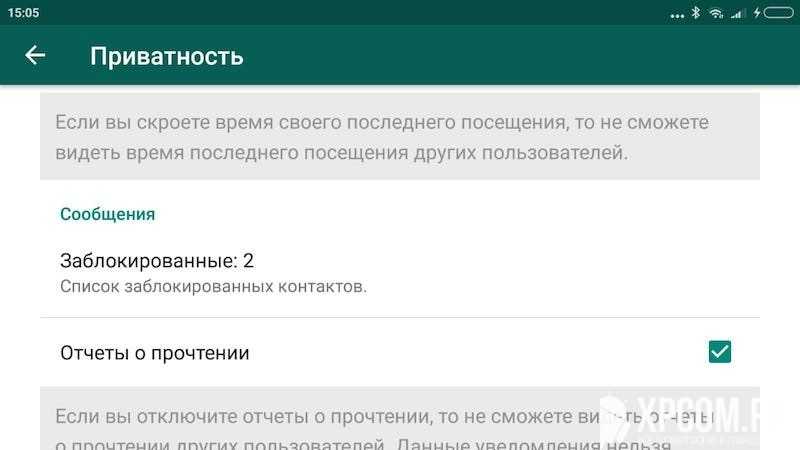
Помните, что это работает в обоих направлениях, т.е. ваши контакты не видят, когда вы читает их сообщения, а вы не можете видеть, когда они читают ваши.
Как посмотреть, кто прочитал сообщение в группе WhatsApp

Одним из лайфхаков WhatsApp о котором вы наверняка не знали, является возможность посмотреть, кто прочитал ваше сообщение в группе. Все, что нужно сделать, чтобы увидеть список прочитавших, это удерживать свое сообщение, чтобы выделить его, затем коснуться трехточечного меню и выбрать «Инфо «. Тут вы увидите, полны список прочитавших сообщение, и в какое время оно было прочитано.
Как включить режим невидимки в ватсапе
В WhatsApp есть такая функция, которая показывает, когда вы были последний раз в сети, а вернее когда последний раз открывали ватсап.

Если решили ее отключить зайдите в «Настройки » — «Аккаунт » — «Приватность «. Затем нажмите «Время посещения » и выберите, кто может видеть время вашего последнего посещения в сети. На выбор три категории: «Все «, «Мои контакты » и «Никто «.
По этой же схеме можно изменить видимость фотографии профиля и сведения о контакте. Они также могут быть доступны для просмотра всем, только вашим контактом или вообще никому.
Как посмотреть список заблокированных контактов
Не стесняйтесь блокировать не желательные контакты в WhatsApp. Посмотреть полный список заблокированных контактов, перейдите в «Настройки » — «Аккаунт » — «Приватность «. Дальше нужно прокрутить до раздела «Сообщения » и нажать «Заблокированные: Х «.

Здесь также можно добавить в список заблокированных, нажав на иконку в правом верхнем углу. Откроется страница «Контакты», где останется только выбрать контакт для блокировки.
Как включить отслеживание местоположения в реальном времени
Отправить свое местоположение в чат WhatsApp очень просто, нажимаете значок скрепки и нажимаете на иконку «Место». Но, что если надо, чтобы кто-то видел ваше местоположение в реальном времени, например, друг или родитель? Оказывается такая функция есть WhatsApp, и она будет реальной находкой в первую очередь для родителей.

Вы можете активировать функцию, нажав на значок скрепки еще раз. Теперь нажмите «Место » — «Делиться геоданными » и укажите время, от 15 минут до 8 часов. Если вдруг передумаете делиться местоположением, завершите отслеживание вручную, нажав на кнопку «Перестать делиться «.
Как поставить оригинальный звук контакту
У обычного пользователя WhatsApp в адресной книге много контактов, а если вам много пишут, то непонятно когда пришло ожижаемое сообщение. К счастью, есть один способ сортировать поступающие сообщения по звуку уведомления.

Чтобы создать индивидуально уведомление, надо зайти в чат с нужным контактом. Здесь, нажать на его имя в верхней части окна и выбрать «Индивидуальные уведомления».
После того как вы попадете в этот раздел, поставьте галочку напротив «Использовать». Здесь вы сможете изменить звук уведомления чата, уведомление звонка, вибрацию, световой индикатор и т.д.
Как временно отключить звук чата или группы
Вероятно, у вас есть группа, в которой постоянно постят мемы и вирусные видеоролики. Вы можете настроить уведомления, по предыдущему совету, или просто отключите группу или контакт.

Чтобы временно отключить звук чата или группу, нажмите и удерживайте чат контакта. Верхней части экрана появятся несколько иконок. Коснитесь иконки отключения звука (перечеркнутый динамик). Укажите период отключения звука (восемь часов, неделя, год) и выберите, нужно ли показывать уведомления о новых записях.
Как пользоваться ватсап на компьютере
Если вы предпочитаете полноразмерную клавиатуру или просто удобство большого экрана, воспользуйтесь Ватсапом для компьютера или WhatsApp Web.

Чтобы продолжить вы должны скачать WhatsApp для Windows или Mac (скачать) или перейти на WEB -версию клиента (web.whatsapp.com). Теперь нужно отсканировать QR-код, с помощью мобильного приложения WhatsApp. На телефоне коснитесь трехточечного меню в верхнем правом углу, теперь выберите WhatsApp Web, чтобы запустить функцию чтения QR-кода. Теперь сканируйте QR-код с веб-сайта или детоскопной программы с помощью телефона и все.
Самым большим недостатком компьютерной и веб версии WhatsApp является то, что он полностью привязан к телефону. Нельзя пользоваться WhatsApp на компьютере, если телефон выключен или если на телефоне нет интернета. Тем не менее, это лучше чем ничего.
Как перекидывать файлы с телефона на компьютер (и наоборот)
WhatsApp для компьютера дает возможность обмениваться файлами между компьютером и телефоном.

Все, что вам нужно сделать, это создать группу с любым из ваших контактов, удалить выбранный контакт, а группа останется. Таким образом, у вас будет свой частный хаб для обмена файлами. Останется только отправлять файлы с телефона в группу, а потом скачивать их на компьютере (или наоборот).
Участвуйте в бета-тестировании
Чтобы первыми узнавать и пробовать новые функции, надо присоединиться к программе бета-тестирования. Это значит, что иногда будут появляться ошибки и прочие недостатки, поэтому стоит подумать.
Чтобы стать участником программы бета-тестирования, перейдите на страницу WhatsApp в Google Plya Store и прокрутите вниз, пока не увидите раздел «стать бета-тестером». Нажмите кнопку «Я …», и вас зачислят в программу бета-тестирования. Обновление бета-версии работает так же, как и обновление стабильной версии, просто нажимаете кнопку «Обновить», чтобы получить новую версию приложения.
Вы знали об этих возможностях WhatsApp?
У тебя есть свои лайфхаки для WhatsApp? Обязательно поделись ими в комментариях ниже! Спасибо!
Чтобы выяснить, что это такое, лучше начать со значения слова «Ватсап».
Что такое Вацап и где он используется
Это кроссплатформенный мессенджер, осуществляющий в том числе и поддержку голосовой связи.
Название происходит от английского выражения «What’s Up?» (полностью – «What is Up»). Оно обозначает «Как дела?» или «Что случилось?». Общее значение - выражение приветствия собеседнику.

Программа с таким названием появилась в две тысячи девятом году в Соединенных Штатах Америки, хотя один из «авторов» ее родился в Киеве (по некоторым данным, все же не в самом Киеве, а в Киевской области - в городе Фастов) и до определенного времени там проживал. Это Ян Кум. Возможно, он и является единственным создателем мессенджер-шедевра.

Изначально Вацап увеличивал число своих поклонников, поэтому к 2012-му году каждый день через эту программу посылалось в среднем около двух миллиардов сообщений. А уже через два года он был выкуплен другой известной интернет-компанией – «Фейсбук». Используется соединение с интернетом 2G, 3G, Wi-Fi.

Предназначен изначально описываемый софт для телефона. Например, в смартфоне, работающем на Андроид, это приложение будет очень полезно всем, кто любит общение, причем не требующее больших денежных вложений, а также особой регистрации (для упомянутой платформы это бесплатно).
Программка Ватсап может быть установлена на:
- смартфон,
- планшет,
- компьютер.
Софт может быть установлен для устройств, работающих на платформе:
- андроид (Android),
- виндоус (Windows),
- айфон (IOS),
- виндоус Фоун (Windows Phone),
- блэкбери (BlackBerry),
- нокиа Симбиан (Nokia Symbian),
- нокиа С40 (Nokia S40),
- виндоус (Windows).
Последнее направление распространения (для ПК - персонального компьютера) включает в себя как операцонную систему Виндоус, так и Мак3.

Преимущества программы и другие особенности
У дополнительного приложения к телефону Whatsapp есть такие полезные функционалы:

- Быстрый обмен аудиофайлами, видеофайлами (называемых собирательно медиафайлами).
- Передача друг другу картинок, фотографий.
- Обмен сообщениями.
- На протяжении всего первого года каждый новый пользователь может наслаждаться этим многофункциональным приложением совершенно бесплатно.
- Второй год вместе с Ватсапом будет стоить совсем мизерную сумму. Тариф будет составлять девяносто девять центов (в валюте - доллар США).
- Устанавливается на все известные и используемые платформы, на которых работают смартфоны и другие гаджеты.
- При установке и синхронизации программки с вашим устройством (на котором вы собираетесь пользоваться Вацапом), происходит автоматическая одновременная загрузка контактных данных ваших абонентов, указанных в «Контактах» телефона или другого устройства.
- Внешний вид очень радует глаз, придает настроение в пасмурные дни (интерфейс красивый, привлекательный).
- Тот файл, который нужно отправить, может «весить» до девяти мегабайт.
- Вы можете позвонить даже тому абоненту, у которого нет данного приложения, но за отдельную плату.
- Присутствует функция «WEB», благодаря которой можно осуществлять Вацап-звонки, используя браузер телефона.

Что нужно делать для установки на комп
Для того чтобы программа могла быть установлена на компьютере, сначала ее нужно скачать с надежного официального источника. Далее:
1. Зайдите в «Гугл Плей».

2. Зайдите в свой аккаунт и введите в соответствующие поля имя (логин, ник) пользователя. Это нужно для синхронизирования.

3. Найдите приложение в поисковике открытого «магазина» или в специальной программе «Блу Стакс».
4. Поищите рядом с найденной программой кнопку «Установить». Жмите, если она обнаружилась.
5. Предыдущие пункты пропустите, если файл был уже скачан любым способом. Тогда просто запускаем его (открываем, выполняем двойной щелчок). Если нужно, открытие произойдет с помощью все той же программы.
6. Принимаем условия, которые предварительно лучше прочитать, ведь именно для этого они нужны.
7. Укажите точный номер телефона для синхронизации с ним.

8. Подождите, пока не придет СМС на указанный номер. Если этого не случилось, предусмотрена кнопочка «Позвоните мне» и дождитесь звонка оператора. Он сообщит информацию, которая должна была прийти в сообщении.
Обратите внимание на следующее отличие компьютерной установки от мобильной. В первой синхронизация с контактами не происходит из-за отсутствия их на компьютере.
Еще одной важной отличительной чертой установки на комп является наличие обязательной вспомогательной программы. Она была специально разработана для такого случая. Ее название звучит так: «BlueStacks». Именно с помощью «Блу Стакс» вы сможете устанавливать и точно так же использовать на компьютере или ноутбуке все приложения, которые созданы изначально для телефона.
Контакты и Вацап в компьютере
Как перенести контакты для окончания настройки программы и появления новых возможностей для общения? На компьютер нужно будет вводить все необходимые вам контакты вручную:

- Зайдите в меню установленной программы.
- Найдите пункт контактов.
- Путем нажатия кнопки «Новый контакт» и ввода контактной информации внесите каждое имя с телефоном отдельно, по одному.
- В конце процедуры введите свой адрес электронной почты для контакта в конце.
Преимущества использования с помощью телефона
Интерфейс при открытии установленной программы очень прост. Он включает в себя:

- Избранные объекты. Тут расположены те контактные номера, которые особо часто нужно набирать.
- Ваш статус. Здесь можно придумывать разные интересные мысли и вписывать в строку статуса. Кстати, его можно выбирать из представленных шаблонов, а можно придумывать свой, каждый раз разный.
- Контактные номера.
- Общения в чатах.
- Настройки (инструменты управления).


Как пользоваться Whatsapp
Скачайте программу:
- для Айфона - на АпСторе (App Store),
- для Андроила - на ПлейМаркете (Play Market),
- для Виндоус - в интернете.

Для входа в прогу не нужно придумывать никаких логинов или паролей, так как она использует для этого ваш номер телефона. При использовании приложения справа вы увидите зеленоватое окно с написанными вами сообщениями, а слева - с написанными вам.

Чтобы отправить сообщение в текстовом виде, нужно набрать сначала его в том поле, что расположено внизу. Можно использовать буквы, знаки и смайлы. Чтобы отправить сообщение в виде звука, то есть аудио, нажмите на изображение микрофона и не отпускайте все время, пока вы говорите или записываете иные звуки. Когда придет ответ, требуется нажать на треугольник, обозначающий проигрывание («Play»), и вы услышите, что же вам сказали в ответ.
Чтобы использовать программу Вацап для общения, не нужно иметь большого опыта установки или настройки сложных программ. Почти для любой платформы есть вариант этого софта.
Этот мессенджер с нами уже более 10 лет, и за это время успел «обрасти» огромной аудиторией, более 1 млрд человек. Для чего нужен Ватсап… для нас ответ очевиден: конечно же для общения! А еще для бизнеса и в ближайшем будущем – для получения каких-либо услуг от различных компаний. Например, для заказа такси, столика в ресторане или бронирования номера в отеле.
Возможности WhatsApp
Главное, зачем нужен Ватсап на телефоне, и для чего вообще он создавался – это коммуникация между друзьями, знакомыми и родственниками. Для этого в нем есть все базовые возможности:
- Обмен короткими текстовыми и голосовыми сообщениями, фотографиями, видеороликами, снятыми самостоятельно или найденными в интернете. Пересылка файлов большинства известных форматов.
- Голосовые и видео вызовы.
- Отправка своего местоположения.
- Все для выражения эмоций – статусы, смайлики, стикеры, гиф и т. д.
 Но это не все, для чего нужен WhatsApp. В нем есть и другие опции, которые могут применяться как в обычной жизни, так и для ведения бизнеса:
Но это не все, для чего нужен WhatsApp. В нем есть и другие опции, которые могут применяться как в обычной жизни, так и для ведения бизнеса:
- Создание групповых чатов из нескольких человек и группы из пары сотен. Отличный вариант для организаторов совместных закупок, например.
- Отдельные настройки уведомлений для групп. На случай, если , мы подготовили отдельную статью.
- Организация рассылок.
- Использование ботов, расширяющих возможности Ватсап. Они могут создавать опросы, искать информацию и многое другое.
- Возможность работы с игнор-листом: добавление в него контактов и возвращение в общий список.
Как видишь, это функциональное приложение, в котором есть все необходимое, но нет лишних «обвесов». Места занимает не много, работает стабильно, может использоваться на мобильном, в десктопе и в виде Web-версии. Для ведения переписки достаточно будет средней силы сигнала. А про то, мы уже писали.
Ватсап работает и будет продолжать это делать в будущем с 4 основными платформами: Android, iPhone, Windows (десктоп и Windows Phone) и Mac. Для них доступно скачивание самых свежих версий и своевременное обновление. Также есть ряд ОС, загрузка которых уже не возможна, а поддержка в скором времени будет прекращена: BlackBerry 10, BlackBerry ОС – перестанет работать в 2017г., Nokia S40 – в 2018. Nokia Symbian S60 не поддерживается с лета этого года.
Наверняка многие уже слышали про такую программу, как WhatsApp. Однако при этом, вероятно, не все представляют, … WhatsApp – это полностью бесплатное приложение для мобильных устройств, при помощи которого можно общаться со своими друзьями, постоянно находясь на связи.
Ведь WhatsApp загружается в фоновом режиме и принимает сообщения, как только абонент появляется в сети. WhatsApp позволяет:
- отправлять текстовые сообщения и вставлять в них смайлики;
- вставлять в сообщения аудио, видео и графические файлы;
- совершать голосовые звонки другому абоненту бесплатно;
- записывать голосовые сообщения и сразу же посылать их другому пользователю;
- общаться как в индивидуальном, так и групповом чате;
- организовывать группы по интересам, а также коллективную рассылку.
Конечно, отвечая на вопрос: Вацап что это такое и как пользоваться , невозможно не описать основные функции этой программы.
Как создать и удалить чат
Чат в WhatsApp создается автоматически, если нажать на имя пользователя в списке контактов. А чтобы создать групповой чат, нужно, находясь в разделе Чаты, вызвать Меню и выбрать пункт «Новая группа». Чтобы удалить чат с пользователем, нужно открыть этот чат, нажать на служебную кнопку в виде трех точек и перейти по пунктам: «Еще – Очистить чат» . Чтобы удалить групповой чат, нужно сначала вывести всех участников группы из нее и выйти самому. И после этого совершить долгое нажатие на заголовке группы, и выбрать кнопку «Удалить» . Важно помнить, что после удаления переписку восстановить будет невозможно, если только она была не заархивирована.
Как позвонить пользователю
Чтобы позвонить пользователю, нужно открыть чат с этим пользователем и нажать на кнопку в виде телефонной трубки в верхней части экрана.
Как отправить файлы
Чтобы отправить через WhatsApp тот или иной файл, нужно, находясь в окне чата, нажать на кнопку в виде скрепки в верхней части экрана. Откроется меню выбора, откуда нужно загрузить файл. Возможно также сделать фото на камеру устройства.
Как отправить голосовое сообщение
Отвечая на вопрос, как пользоваться Ватсап на телефоне , нельзя не отметить и такую функцию, как голосовые послания. Можно записать и отправить голосовое сообщение любому пользователю. Это может быть полезным, например, как некое подобие автоответчика. Итак, чтобы отправить сообщение, нужно, находясь в режиме чата с этим пользователем, нажать на значок микрофона и затем – на кнопку записи. Как только сообщение будет записано, нужно нажать на кнопку «Стоп» и отправить послание.



Как изменить аватар
Чтобы изменить свой аватар в профиле, нужно в Меню WhatsApp выбрать пункт «Настройки» и два раза нажать на фото в профиле. Откроется окно с предложением, откуда загрузить аватарку.
Как удалить аккаунт в WhatsApp
Наконец, WhatsApp позволяет удалить самому пользователю свой аккаунт. Для этого нужно выйти в главное Меню мессенджера и перейти по пунктам: Настройки – Аккаунт – Удалить аккаунт . На указанный при регистрации телефонный номер поступит СМС с числовым кодом для подтверждения. После того, как код будет введен, нужно еще раз согласиться на удаление учетной записи. Однако нужно помнить, что восстановить аккаунт после удаления уже не получится.
Можно еще довольно долго рассказывать, что такое Ватсап и как им пользоваться , но лучше все-таки самому загрузить эту замечательную программу и начать общаться с ее помощью со своими друзьями. Совершенно верно: лучше один раз увидеть.






